使い方説明書
【iOS7】複数のアプリをフォルダ分けしてまとめて管理する方法「フォルダ作成」
| 確認済みVer. | iPhone5 iOS7.0 beta(SoftBank) |
|---|---|
| 取説の種類 | iPhoneの初級 基本操作編 |
アプリが増えすぎると画面が埋め尽くされて、探すのも面倒になってしまいます。
そんな時はアプリをフォルダにまとめて整理しましょう。iOS7ではアプリを無制限にフォルダにまとめられるように変更されました。
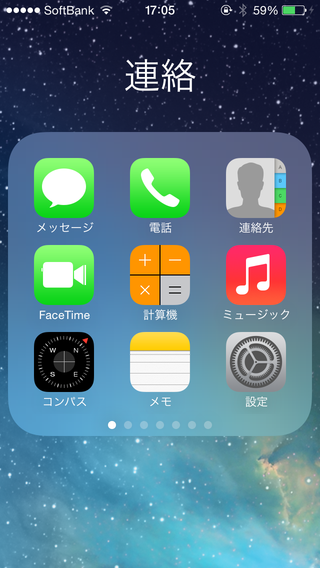
フォルダの作り方
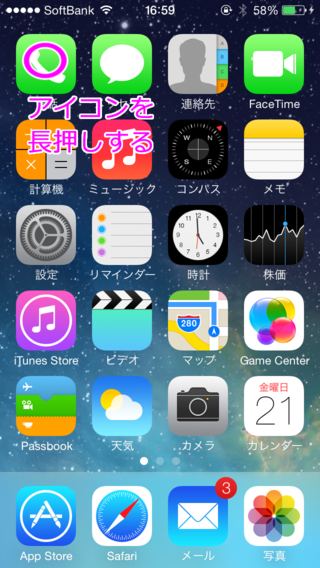
どのアイコンでも構わないのでアイコンを長押ししましょう。
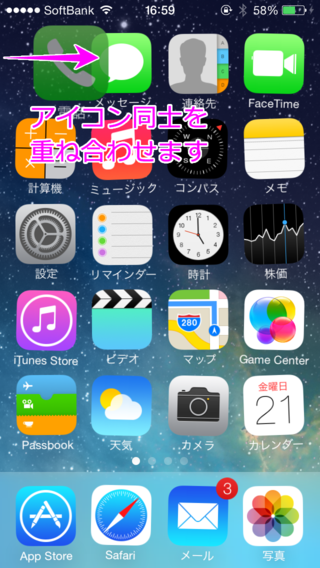
アイコンがプルプルと震えますのでフォルダでまとめたいアプリ同士を重ね合わせましょう。
他のページにあるアプリとまとめたい場合には、アプリアイコンを掴んだまま、まとめたいアプリがあるページがある方の画面端まで指を持って行くとページが切り替わります。
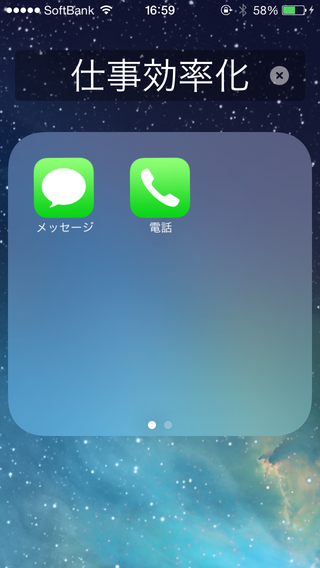
するとこのように、二つのアイコンが一つのフォルダにまとめられます。
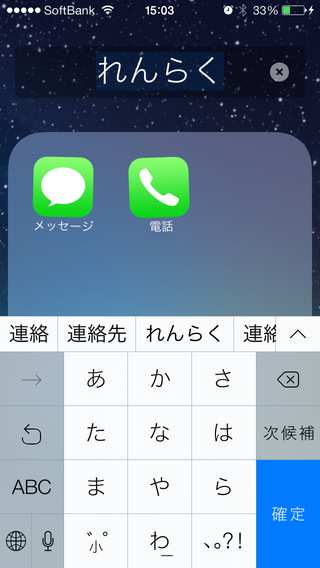
フォルダ名の部分をタップすることで自分の好きなフォルダ名に変えることができます。

このように一つのアイコンのスペースでいくつものアイコンをまとめておけるのでやり方を覚えておくととても便利な機能です。
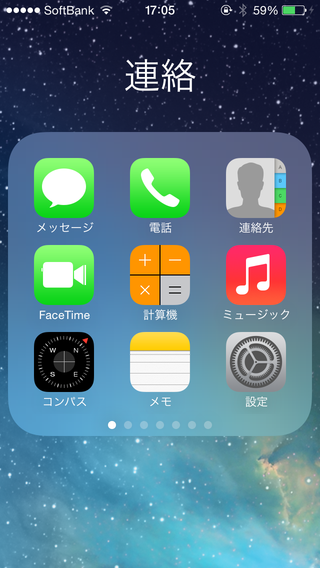
iOS6では、1つのフォルダに最大16個までとなっていましたが、iOS7からは無制限にまとめられるようになりました。
フォルダ内でスクロールして表示を切り替えます。
この記事は役に立ちましたか?
私がこの記事を書きましたライター一覧

週刊少年オオタ
漫画とラーメンをこよなく愛するアラサーです。
ラーメンは年に100杯以上食べています(笑)
趣味は「ジョジョ立ち」と「エアかめはめ波」
好きなゲームはスペランカーです。
くだらなくて笑えるアプリが好きです。皆さんが楽しめるアプリを紹介していきます。
紹介したアプリがつまらなかったときは海原雄山のように女将を呼んでください。









































